Vorgesetzter – Rechte
In diesem Artikel werden Ihre Rechte als Vorgesetzten im nectar LMS ausführlich erklärt.
A. Benutzerprofil
Im Benutzerprofil können Vorgesetzter alle Tabs sehen: Daten, Adressen, Lerneinheiten, Buchungsübersicht, Lernhistorie, Punkte, Kompetenzen, Berufsprofile. Insbesondere können Sie für Ihre Mitarbeitende:
- In der Registerkarte „Adressen“ können Sie eine neue Adresse erstellen und bestehende Adressen bearbeiten:
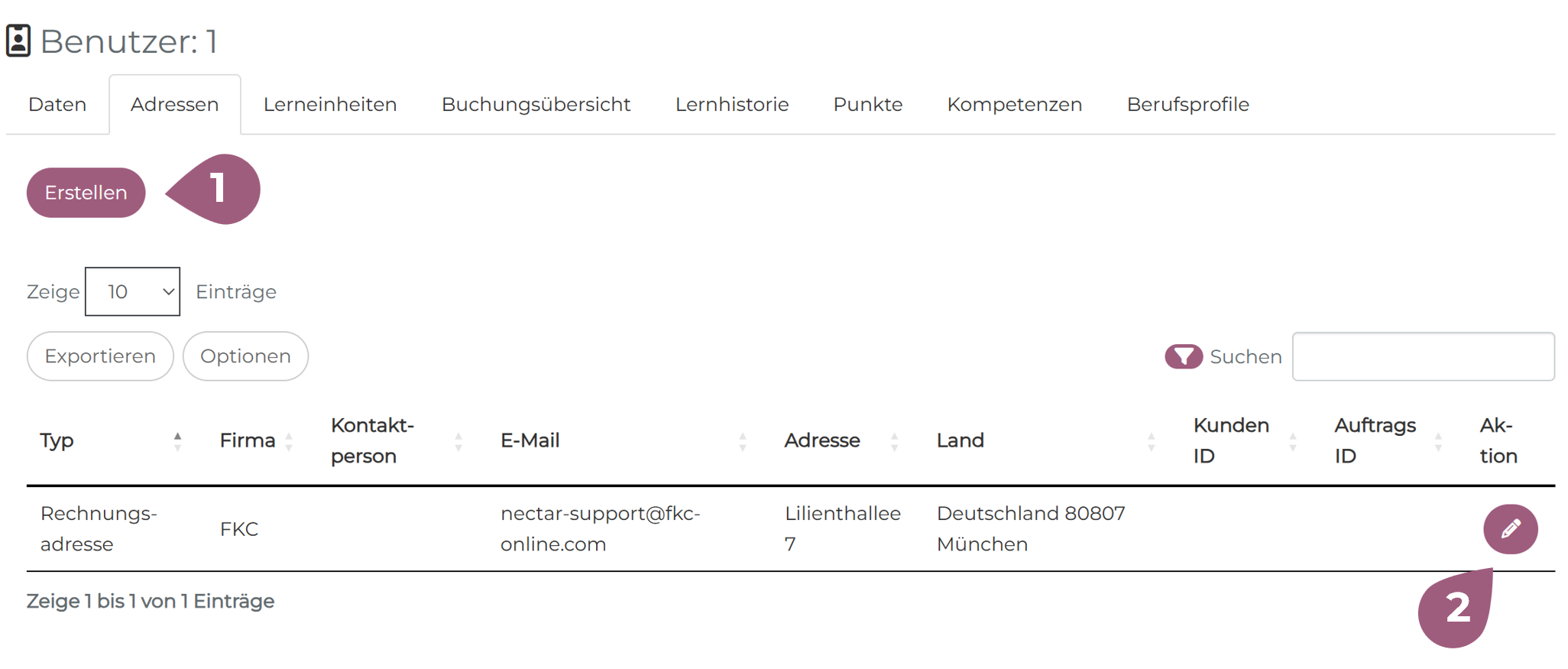
- In der Registerkarte „Lerneinheiten“ (3) können Sie Ihre Teammitglieder zu Seminaren an- und abmelden. Mit einem Klick auf das Bildschirmsymbol unter Aktion (4) sehen Sie die Termine eines Seminars:
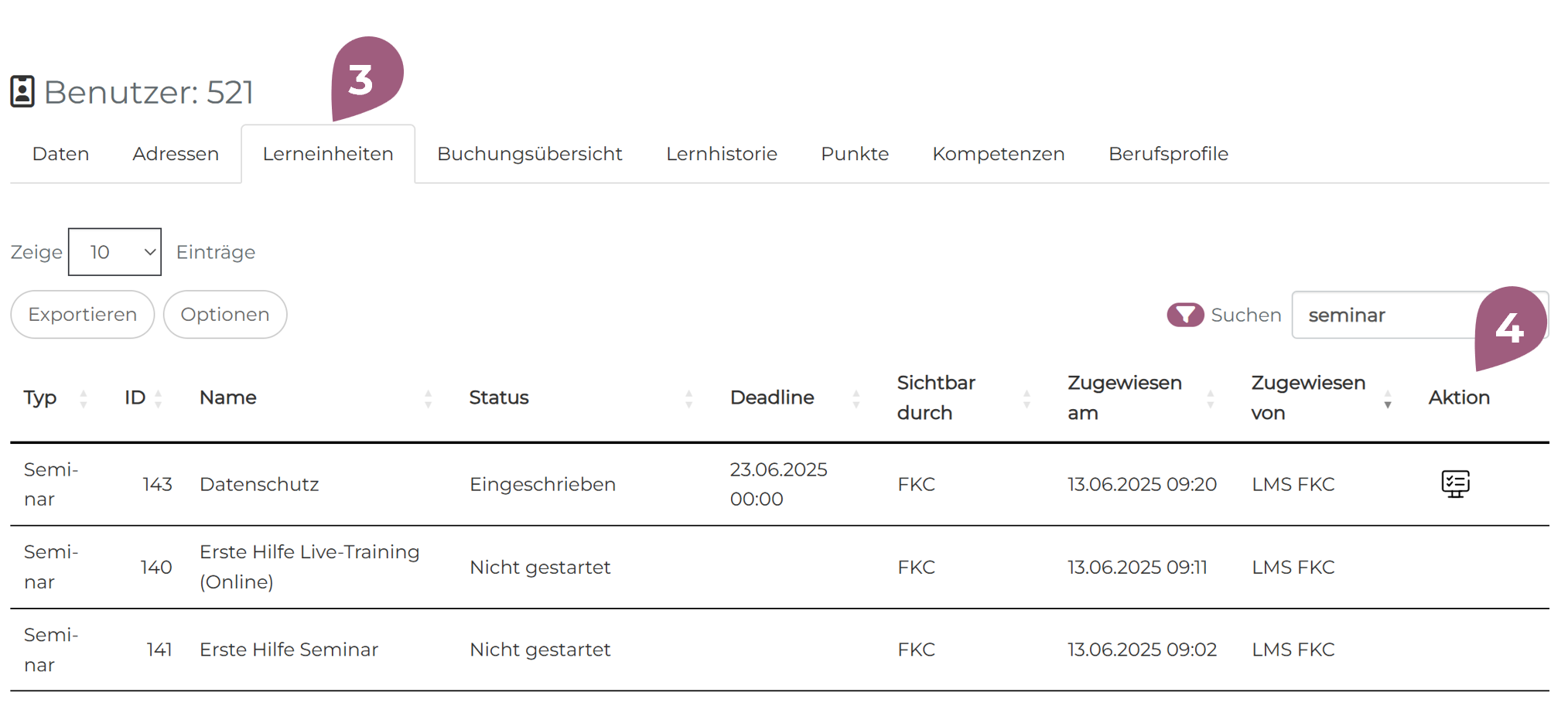
Dort können Sie Benutzer anmelden (5) oder de-registrieren (6).
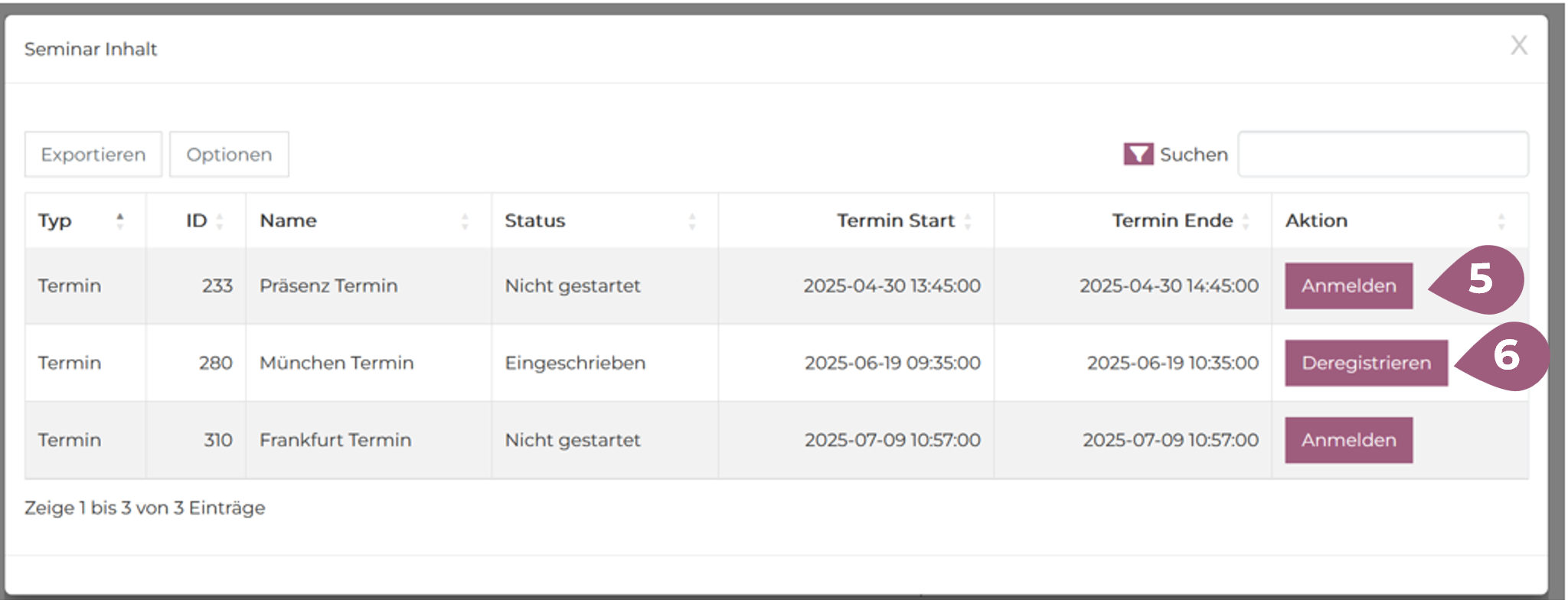
- In der Registerkarte „Lerneinheiten“ können Sie direkt eine Lerneinheit für diesen Benutzer buchen (7):
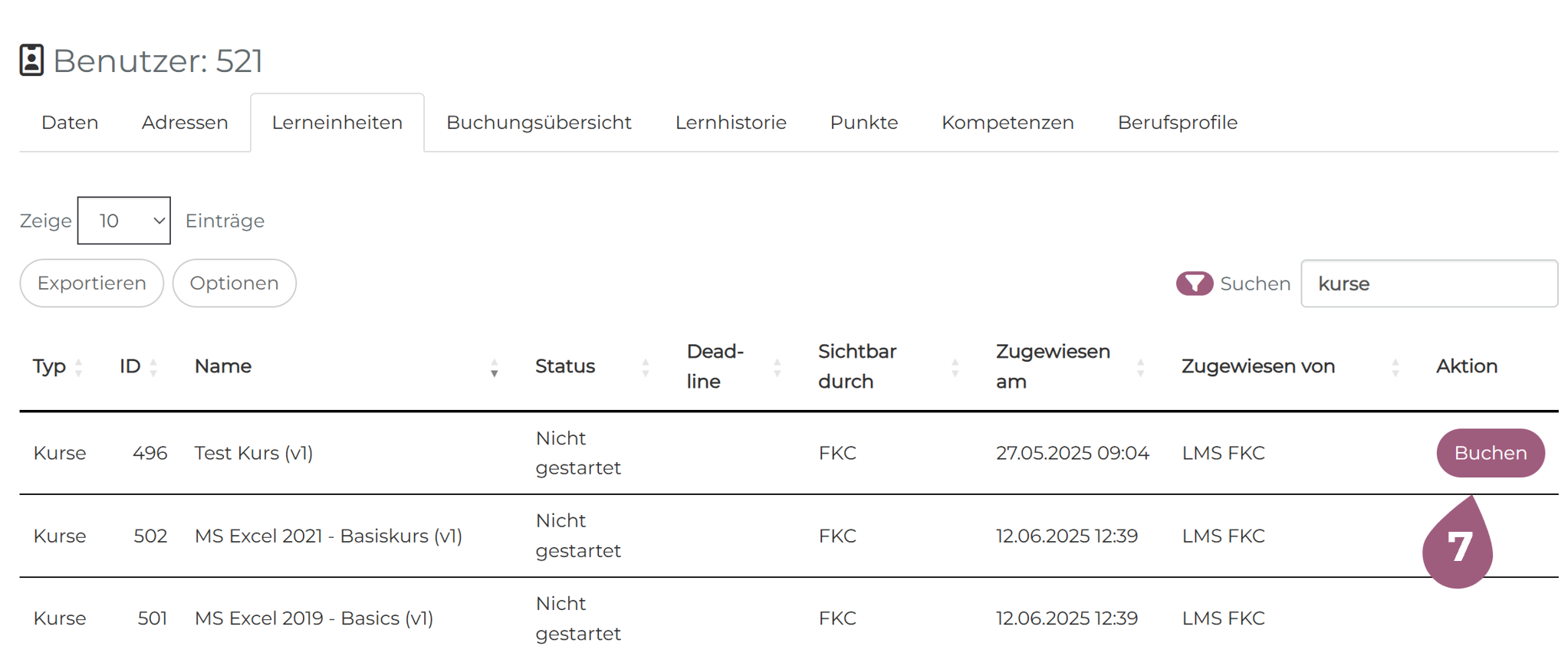
- In der Registerkarte „Buchungsübersicht“ können Sie Zertifikaten hinzufügen (8).
- In der Registerkarte „Buchungsübersicht“ können Sie Buchungsrechnung (9) einsehen:
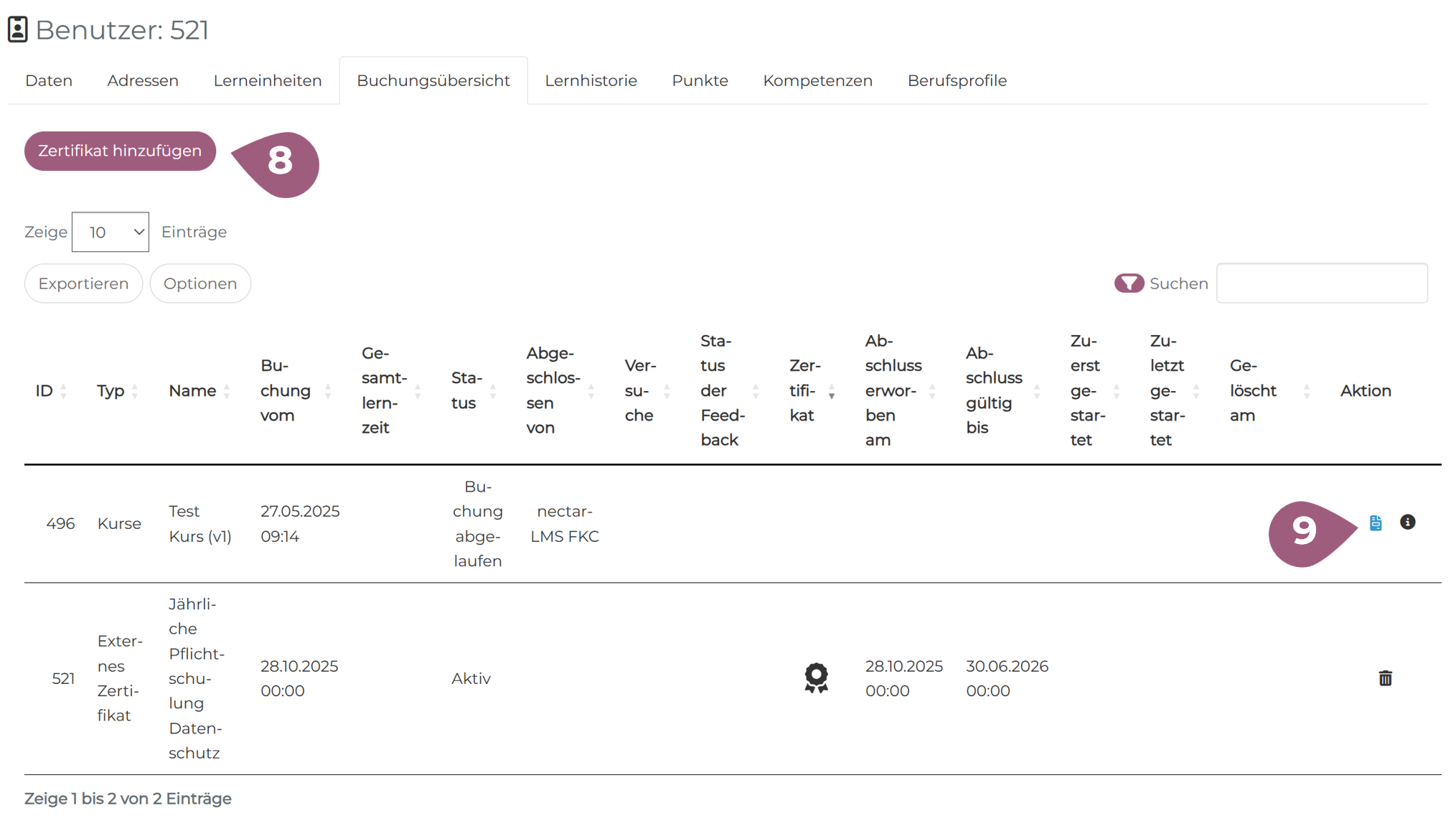
- In der Registerkarte „Lernhistorie“ können Sie alle abgeschlossene Lerneinheiten sowie Zertifikate einsehen und hinzufügen.
- In der Registerkarte „Kompetenzen“ können Sie Kompetenzen verwalten (hinzufügen, löschen, erhöhen).
- In der Registerkarte „Berufsprofile“ können Sie Berufsprofile hinzufügen und bestehende bearbeiten.
B. Statistiken:
Sie haben Zugriff auf alle Statistiken ihrer Teammitglieder/Mitarbeitende. Dort können sie:
- die Zertifikate von abgeschlossenen Lerneinheiten herunterladen,
- die Test-Ergebnisse einsehen – inklusiv einzelnen Antworten (wenn keine anonyme Teilnahme erlaubt war),
- eine Lerneinheit für ihre Mitarbeitende abschließen – NUR wenn diese Funktion in der entsprechenden Lerneinheit aktiviert ist,
- den Lernfortschritt einer Lerneinheit zurücksetzten – NUR wenn diese Funktion in der entsprechenden Lerneinheit aktiviert ist,
- die Ergebnisse der Statistiken exportieren.
Über “Mein Team” können Sie direkt die Statistiken ansehen. So können Sie Ihre Teammitglieder ansehen und Ihre Benutzerprofile bearbeiten oder Einladungsemail senden / Passwort-vergessen-E-Mail senden, wenn ein Benutzer eine E-Mail-Adresse im LMS gespeichert hat. Ausführliche Informationen zu “Mein Team” Dashboard finden Sie hier.
C. Lerner-Bereich pro Lerneinheit
Wenn die Einstellung „Externe Buchung aktivieren“ unter Administration > Super Administration Einstellungen aktiviert ist, können Vorgesetzte Lerneinheiten für mehrere Mitarbeitende gleichzeitig buchen (10):
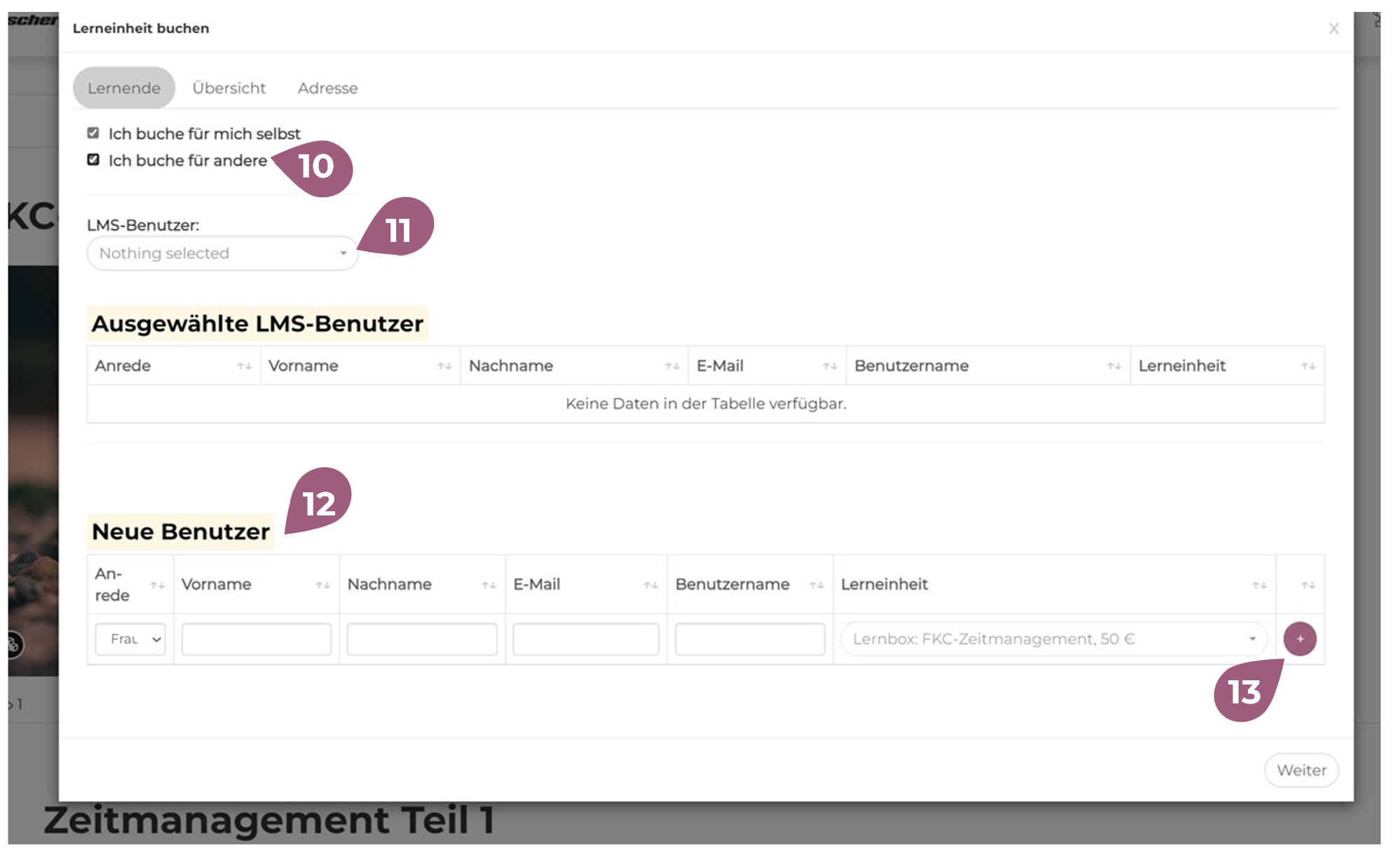
Setzen Sie ein Häkchen auf „Ich buche für andere” (10) besteht die Option, bereits im LMS hinterlegte Benutzer (11) auszuwählen, für die Sie buchen möchten. Hierbei ist zu beachten, dass Sie nur Benutzer hinzufügen können, dessen Vorgesetzter Sie sind. Außerdem können Sie auch für neue Benutzer (12) Lerneinheiten buchen, in dem Sie die benötigten Informationen angeben. Durch das „+” – Symbol (13) können Sie mehrere Benutzer anlegen.
Ausführliche Informationen über die Buchung von Lernelementen finden Sie hier.